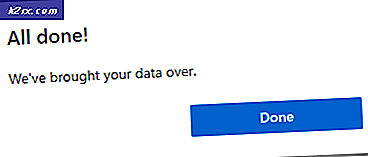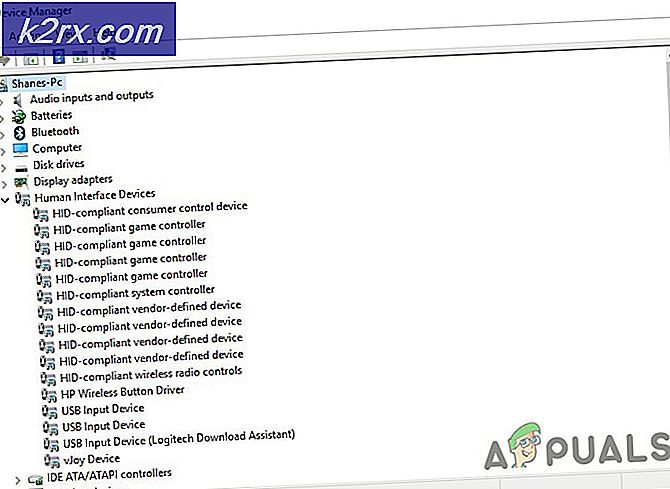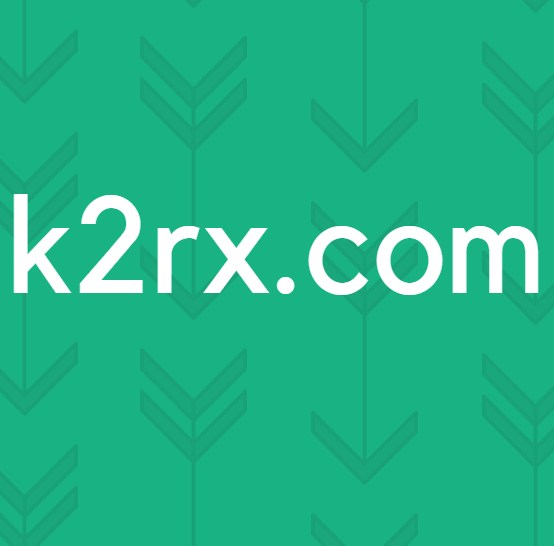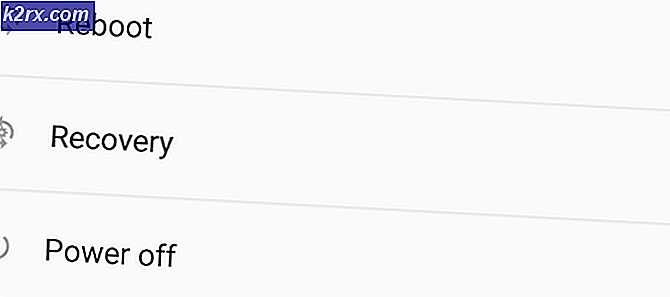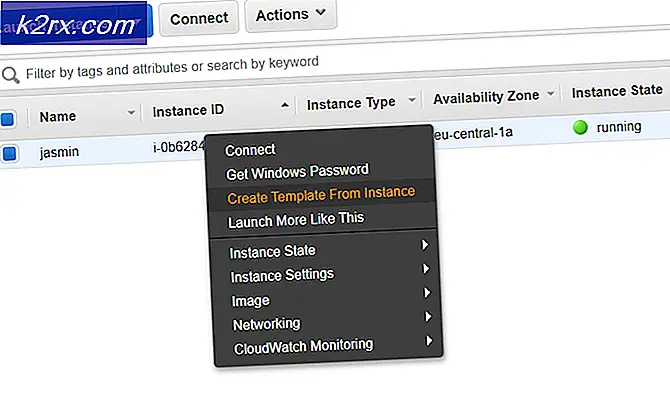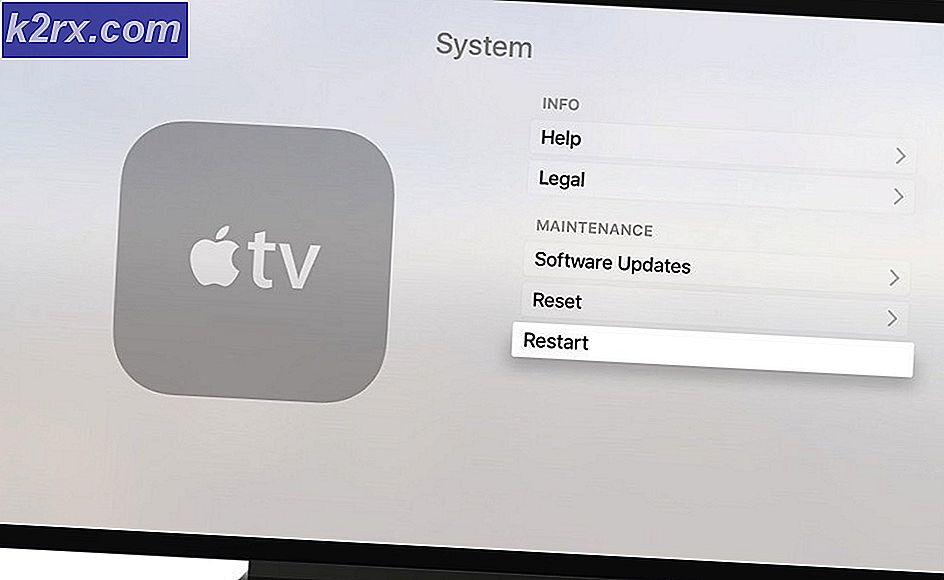Düzeltme: Windows 10'daki Ntoskrnl.exe tarafından Yüksek CPU veya Disk Kullanımı
Birkaç kullanıcı Reddit ve ntoskrnl.exe ile ilgili bellek sızıntıları hakkında diğer windows forumlarından şikayetçi . Bu kullanıcılar, bu sistem dosyası tarafından getirilen veya onunla ilgili kapsamlı RAM ve CPU kullanımı rapor ettiler. Aşırı vakalara sahip olanlar, bellek döküntülerinin getirdiği BSOD'ları (Mavi Ölüm Ekranı) deneyimlediklerini söylemişlerdir.
Bu makale, bellek yönetiminin Windows'ta nasıl çalıştığını ve ntoskrnl.exe dosyasının ne olduğunu ve ne yaptığını anlatacaktır. Size ntoskrnl.exe neden çok bellek alanı ve bunun için çare tüketir nedenleri size verecektir.
Ntoskrnl.exe nedir ve ne yapar?
Windows 10 büyük bir işletim sistemidir, ancak bellek işlemlerini bu kadar iyi nasıl halleder? Bu ntoskrnl.exe bellek işleyicisine borçlu olabilir. Çekirdek görüntüsü olarak bilinen Ntoskrnl.exe ( Windows NT işletim sistemi çekirdeği kısaltması ), Windows NT çekirdek alanının çekirdek ve yönetici katmanlarını sağlayan bir sistem uygulama dosyasıdır ve donanım sanallaştırma, işlem gibi çeşitli sistem hizmetlerinden sorumludur. ve bellek yönetimi, böylece sistemin temel bir parçası haline getiriyor. Önbellek yöneticisi, yönetici, çekirdek, güvenlik referans monitörü, bellek yöneticisi ve programlayıcıyı içerir .
Bu nedenle Ntoskrnl.exe böyle bir korunan sistem dosyasıdır. Sistem koruması, kolayca silinmeyecek veya bozulmayacağı anlamına gelir.
Bellek yönetimi bu şekilde çalışır. Bu görevi yürütecek programla birlikte belleğe (RAM) bir görev yüklenir. Bu getirme kısmı. CPU, kodu çözer, görevi yürütür ve sonuçları, daha sonra yüklenen program tarafından diske kaydedilebilecek olan belleğe kaydeder. Yürütme bölümü, GPU, CPU, Disk Alanı (ROM veya HDD, SSD vb.), Ağ Aygıtları ve yürütülmekte olan göreve bağlı daha birçok aygıt dahil olmak üzere çeşitli aygıtlara erişebilir. Program kapatıldığında, işlediği verilerle birlikte bellekten (RAM) boşalır. Alan artık diğer görevler tarafından kullanılmak üzere serbest bırakıldı.
Ntoskrnl.exe dosyasının bir çok Disk Alanı, Bellek ve CPU tükettiğinin nedenleri
Ntoskrnl.exe belleği yönetirse, neden tüm belleği ve bir çok CPU'yu tüketir? Bunun neden ortaya çıktığı bilinen nedenler. Ciddi durumlar genellikle donanım ve kötü amaçlı yazılımdan kaynaklanan bellek sızıntılarından kaynaklanır.
Windows 10'da Yeni Sıkıştırılmış Bellek
Windows 7'yi bu kadar hızlı yapan nedir? Cevap yeni ntoskrnl.exe özelliğindedir. Aşırı bellek tüketimi, diğer işletim sistemlerinden farklı olarak pencerelere 10 yerleştirildi. Microsoft bunu ayrı ayrı Windows kullanıcılarına açıkladı.
Windows 10 Build 10525'in yayımlanmasının ardından Microsoft şunu söylemişti: Windows 10'da, Bellek Yöneticisi'nde sıkıştırılmış sayfaların bellek içi koleksiyonu olan sıkıştırma deposu adı verilen yeni bir kavram ekledik. Bu, Bellek Yöneticisi bellek baskısı hissettiğinde, disklere yazmak yerine kullanılmayan sayfaları sıkıştıracağı anlamına gelir. Bu, işlem başına kullanılan bellek miktarını azaltarak, Windows 10'un bir seferde fiziksel bellekte daha fazla uygulamayı korumaya izin verir. Bu ayrıca, Windows 10 boyunca daha iyi yanıt vermeyi sağlar. Sıkıştırma deposu, Sistem işleminin çalışma kümesinde bulunur. Sistem süreci hafızada sakladığı için, diğer işlemler için hafıza hazır olduğunda çalışma seti tam olarak büyür. Bu Görev Yöneticisi'nde görünür ve Sistem işleminin önceki sürümlerden daha fazla bellek tüketiyor gibi görünüyor.
Bu nedenle büyük bellek kullanımı, Windows 10'un yapılması için yapılmış bir şeydir, ancak bazen bir bellek sızıntısı gibi yanılabilir. Windows 10, hız karşılığında bellek kurban eder. HDD’nize sayfa yazmak yerine, RAM’deki sayfaları sıkıştırır. Bu, Windows 10'u önceki sürümlere göre daha hızlı hale getirir, çünkü bilgisayarın RAM'inden sıkıştırılmış verileri okumak HDD'den okumaktan ve RAM'e yüklemekten daha hızlıdır. Bu, Windows onu benimsemeden önce Linux işletim sisteminin bir parçası olmuştu. Açtığınız daha fazla uygulama, daha fazla bellek kullanılacaktır. Bu da CPU kullanımının artacağı anlamına geliyor.
Bozuk veya eski Aygıt Sürücüleri
Ağ kartları, klavyeler ve grafik kartları gibi cihazlara ve diğer cihazlardan iletişim kurarken, ntoskrnl.exe aygıt sürücülerini kullanarak veri gönderip alır. Alınan veriler daha sonra RAM'e yazılır ve yürütmeyi bekler.
Arızalı bir aygıt sürücüsü durumunda, sürücüler sürekli olarak ntoskrnl.exe bellek işleyicisine veri gönderebilir ve bellek sızıntısı olarak kendini gösterebilir. Kötü sürücü de ntoskrnl.exe'nin sahip olduğu bellek alanına veri yazıyor olabilir . Bu veriler sürekli olarak belleğe yazılır ve böylece RAM'in doldurulması ve doldurulması sağlanır. Bu, tüm bu verileri işlemek için daha fazla CPU kullanımı gerektirir. Ntoskrnl.exe'nin sayfalar için disk alanı kullandığı Windows'un önceki sürümleri için bu, disk alanınızın oldukça hızlı bir şekilde dolduğu anlamına gelir.
Bu sorun, işletim sistemlerini Windows 7 veya 8.1'den Windows 10'a güncelleyen kullanıcılar için çok yaygındır. Sürücüler, Windows 10 ile uyumlu olmayabilir ve bu nedenle bellek sızıntılarına neden olabilir. Güncel Killer Ağ Sürücüleri, Windows 10'da bir bellek sızıntısı neden olduğu bildirilmiştir.
Kötü amaçlı yazılım ve virüsler
Online dağıtılan shareware ve ücretsiz dikkat edin. Kasıtlı olarak kendilerini ntoskrnl.exe sistem dosyasına gömebilir veya bellek sızıntılarına yol açan bu dosyanın işlevini ele geçirebilirler. Ayrıca yürütülebilir dosyanın kayıt defterini de değiştirebilir. Bu, ntoskrnl.exe'nin beklendiği gibi çalışmaya devam etmediği anlamına gelir. Kötü amaçlı yazılımın bilgisayarınıza zarar vermesi amaçlandığından, verilerin RAM'e aktarılmasına izin verir, ancak hiçbir şeyin dışarı çıkmasına izin vermez. Virüs ayrıca aktif olarak ntoskrnl.exe'nin sahip olduğu bellek alanına yazılabilir . Bu belleğinizi doldurur ve çok sayıda CPU kullanımına yol açar. HDD'ye kaydedilen sayfalar depolama alanınızı doldurabilir.
PRO TIP: Sorun bilgisayarınız veya dizüstü bilgisayar / dizüstü bilgisayar ile yapılmışsa, depoları tarayabilen ve bozuk ve eksik dosyaları değiştirebilen Reimage Plus Yazılımı'nı kullanmayı denemeniz gerekir. Bu, çoğu durumda, sorunun sistem bozulmasından kaynaklandığı yerlerde çalışır. Reimage Plus'ı tıklayarak buraya tıklayarak indirebilirsiniz.Ntoskrnl.exe hafızada çok fazla olduğunu ve içeri girebilecek başka bir şey olmadığını algıladığında panik oluyor. Durumu kurtarmaya yönelik bir teklifte , belleği diğer tüm windows dosyalarıyla birlikte döker . Sonuç Mavi Ölüm Ekranıdır (BSOD). Aynı şey, bir şeyin bellek alanını sürekli olarak ihlal ettiğini tespit ettiğinde de olur.
Aşırı aktivite nedeniyle CPU'nun aşırı ısınması nedeniyle ani bir sistem kapanması da olabilir. CPU'nun kızarmasını önlemek için, bilgisayar soğuyabilmesi için kapanır.
Bozuk Ntoskrnl.exe sistem dosyası
Ntoskrnl.exe, neredeyse ezici veya bozuk olan iyi korunan bir sistem dosyasıdır. Ancak, eğer bozuksa, ntoskrnl.exe, ne zaman ve ne zaman RAM'e yazılacağını, ne zaman ve ne zaman RAM alanını serbest bırakacağını bilmez. Bu, CPU'nun bu bellek alanını yönetmek için fazladan çalışmasını engelleyen veri ve bellek sayfalarının yığılmasına neden olabilir. HDD'niz aynı nedenden dolayı doldurabilir.
Windows 10 ntoskrnl.exe neden aşırı bellek kullanımı düzeltmek için nasıl
Aniden bellek sızıntılarına başlıyorsanız, kötü amaçlı yazılım veya virüsün kurbanı olabilirsiniz. Bellek sızıntıları, bir pencere güncellendikten veya yeni bir aygıtın yüklenmesinden sonra başlarsa, bunun nedeni kötü veya güncelliğini yitirmiş aygıt sürücüleri olabilir.
Burada bir çok bellek alanı tüketen ntoskrnl.exe'nin bazı düzeltmeleri var.
Bozuk Sistem Dosyalarını Onar
Taranan ve eksik dosyaları buradan taramak ve geri yüklemek için Reimage Plus'ı indirin ve çalıştırın, işlemi tamamladıktan sonra aşağıdaki çözümlere devam edin. Aşağıdaki çözümlere devam etmeden önce tüm sistem dosyalarının sağlam ve bozulmamış olmasını sağlamak önemlidir.
Yöntem 1: sürücülerinizi güncelleyin
Windows 10'a güncelledikten sonra, grafik sızıntısı ve ağ sürücülerinin bellek sızıntısının nedeni için ilk bahis olabileceğine dikkat etmek gerekir. Bu Killer Ağ Sürücüleri kullanan PC'lerde yaygındır. Sürücülerini güncellemek için:
- Windows tuşunu basılı tutun ve R tuşuna basın . Hdwwiz .cpl yazın ve Tamam'ı tıklayın.
- Sürücüler sekmesine gidin ve Sürücüleri Güncelle'ye tıklayın.
- Güncellenmiş sürücüleri internetten bulmak ve yüklemek için otomatik seçeneği seçin
- PC'nizi yeniden başlatın
Yöntem 2: sisteminizi taramak için antimalware ve antispyware uygulamalarını çalıştırın.
PC'nizde kötü amaçlı yazılım tarayıcılarının bulunması iyi bir uygulamadır. İşte iyi çalışıyor ve tavsiye edilir.
- Buradan Spybot'u veya buradan Malwarebytes'i indirin .
- Yazılımı yükleyin ve bir tarama çalıştırın
- Tüm ortaya çıkan sorunları düzeltin
- Bilgisayarınızı yeniden başlat
Yöntem 3: çalışma zamanı aracısı devre dışı bırak
Reddit'teki son tartışmalar, Runtime Broker'ın zayıf bellek optimizasyonu nedeniyle sık sık CPU döngülerinin büyük bir bölümünü tüketen bir sistem süreci olduğunu şiddetle öneriyor. Bu, yüksek CPU kullanımı ve bellek sızıntılarına neden olur.
Runtime Broker'ı şu şekilde devre dışı bırakabilirsiniz:
- Başlat Menüsü'ne gidin ve Ayarlar uygulamasını açın
- Sistem Aç > Bildirim ve İşlemler
- Windows ile ilgili ipuçlarını göster seçeneğini belirleyin veya Windows'u kullanırken ipuçlarını, püf noktalarını ve önerileri alın
- PC'nizi yeniden başlatın
Alternatif:
- Açık not defteri
- Bu anahtarları kopyalayıp not defterine yapıştırın
Windows Kayıt Defteri Düzenleyicisi Sürüm 5.00
[HKEY_LOCAL_MACHINE \ SYSTEM \ ControlSet001 \ Services \ TimeBroker] Başlat = dword: 00000003 [HKEY_LOCAL_MACHINE \ SYSTEM \ ControlSet001 \ Services \ SysMain] DisplayName = Superfetch Başlangıç = dword: 00000003- Dosyaya git ve ardından Farklı kaydet
- Hangi olursa olsun_adı_you_choose .reg
- Dosyayı yönetici olarak çalıştırın ve kayıt defteri değişikliklerini kabul / onayla
- PC'nizi yeniden başlatın
Antimalware ve antispyware'lerinizi her zaman güncel tutun. Aygıt sürücüleri güncellemelerini düzenli olarak kontrol edin. Cihaz, sorunları çözmek ve işlevselliği geliştirmek için sürücü tanımlarını sürekli olarak güncelliyor. Yukarıdakilerin hiçbiri sizin için işe yaramazsa, sistemde önerilen adımları ve sıkıştırılmış belleği denemeye değecektir.
PRO TIP: Sorun bilgisayarınız veya dizüstü bilgisayar / dizüstü bilgisayar ile yapılmışsa, depoları tarayabilen ve bozuk ve eksik dosyaları değiştirebilen Reimage Plus Yazılımı'nı kullanmayı denemeniz gerekir. Bu, çoğu durumda, sorunun sistem bozulmasından kaynaklandığı yerlerde çalışır. Reimage Plus'ı tıklayarak buraya tıklayarak indirebilirsiniz.